¿Quieres saber cómo dejar de compartir la ubicación sin notificarlo en iMessage u otras aplicaciones para compartir la ubicación? Compartir tu ubicación con tu familia y amigos puede ser útil por razones de seguridad. Pero a veces, es posible que desee dejar de compartir su ubicación en secreto sin que ellos lo sepan. Afortunadamente, hay un montón de trucos que puedes utilizar para congelar, pausar o dejar de compartir tu ubicación sin enviar ninguna notificación sobre tus acciones.
¿Se puede dejar de compartir la ubicación sin que lo sepan?
Sí, puedes desactivar la localización sin notificárselo al iPhone utilizando una serie de trucos como activar el Modo Avión o, en general, desactivar los servicios de localización. Sin embargo, aunque no se les notificará de inmediato cuando deje de compartir su ubicación, se les notificará cuando reanude el uso compartido. Si quieres evitar que el uso compartido de la ubicación te notifique cuando lo pauses o reanudes, es posible que necesites un software de terceros que garantice tu discreción.
Cómo dejar de compartir la ubicación del iPhone sin notificar en iMessage
Ahora vamos a hablar de los diferentes hacks que puede utilizar para desactivar la ubicación sin notificar el iPhone. Tenga en cuenta que cada método viene con sus desventajas únicas que podrían influir a la hora de elegir una técnica sobre la siguiente.
Activar el modo avión
En primer lugar, la forma más sencilla de dejar de compartir la ubicación sin notificarlo en iMessage o Buscar mi iPhone es activando el Modo Avión. He aquí cómo:
- Vaya a la aplicación Ajustes
- Toca el botón junto a "Modo Avión".
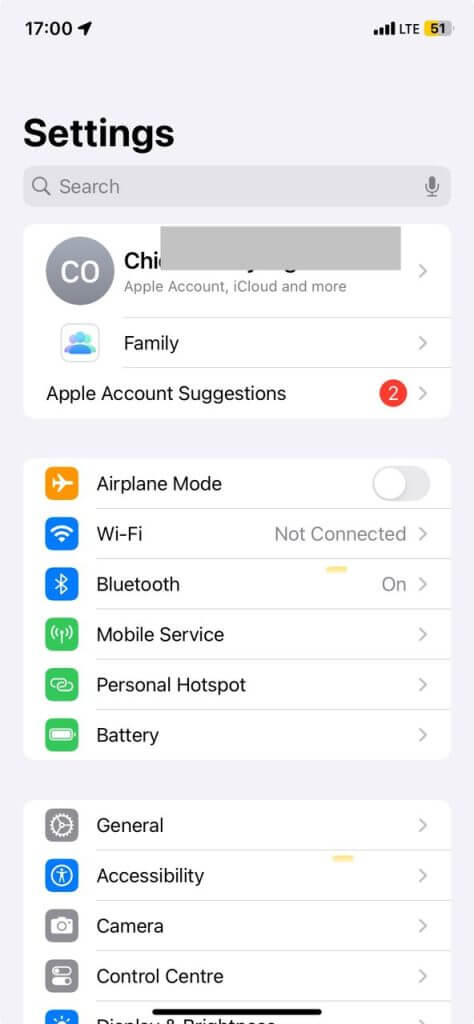
- Esto detiene automáticamente el uso compartido de tu ubicación sin enviar ninguna notificación.
Desactivar el servicio de localización
Si no desea desactivar el servicio de Internet para todo el teléfono, también puede desactivar el servicio de localización sin avisar a nadie. Para ello:
- Abre la aplicación Ajustes.
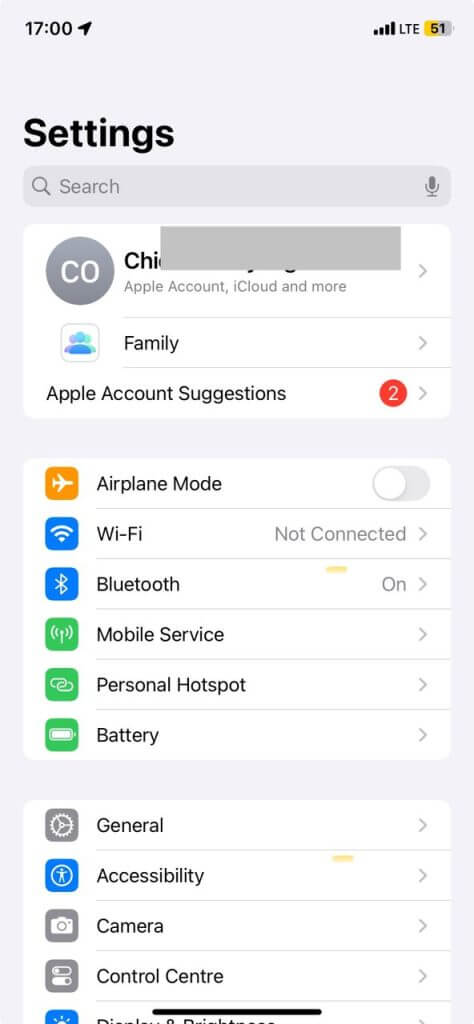
- Desplácese hacia abajo para seleccionar "Privacidad y seguridad".
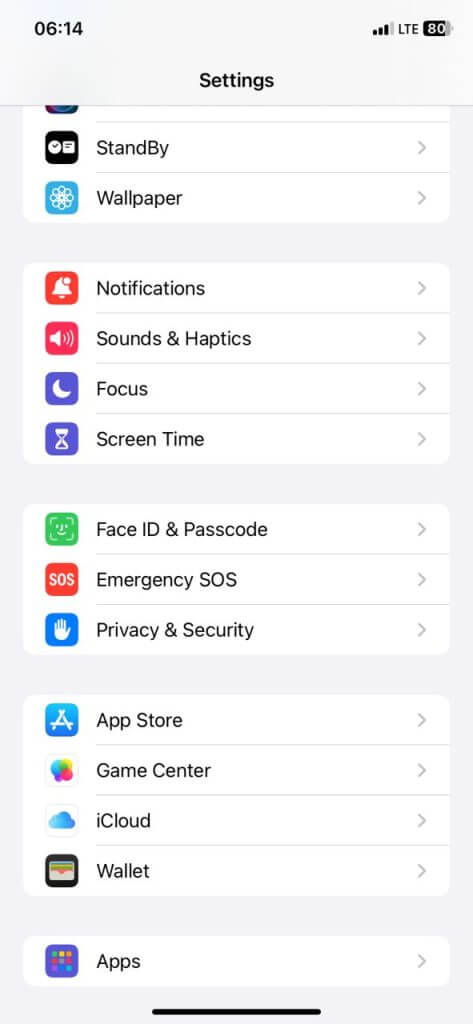
- Pulsa en "Servicios de localización".
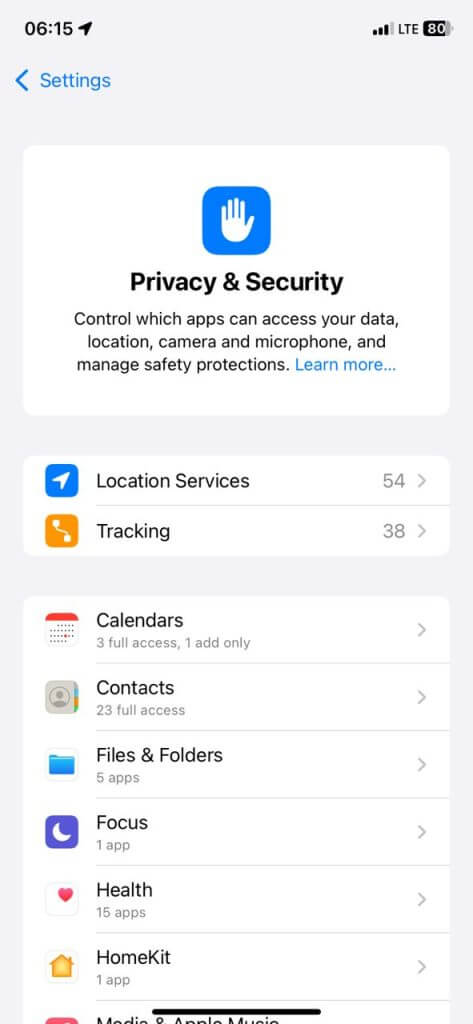
- Desactiva el botón situado junto a "Servicios de localización".
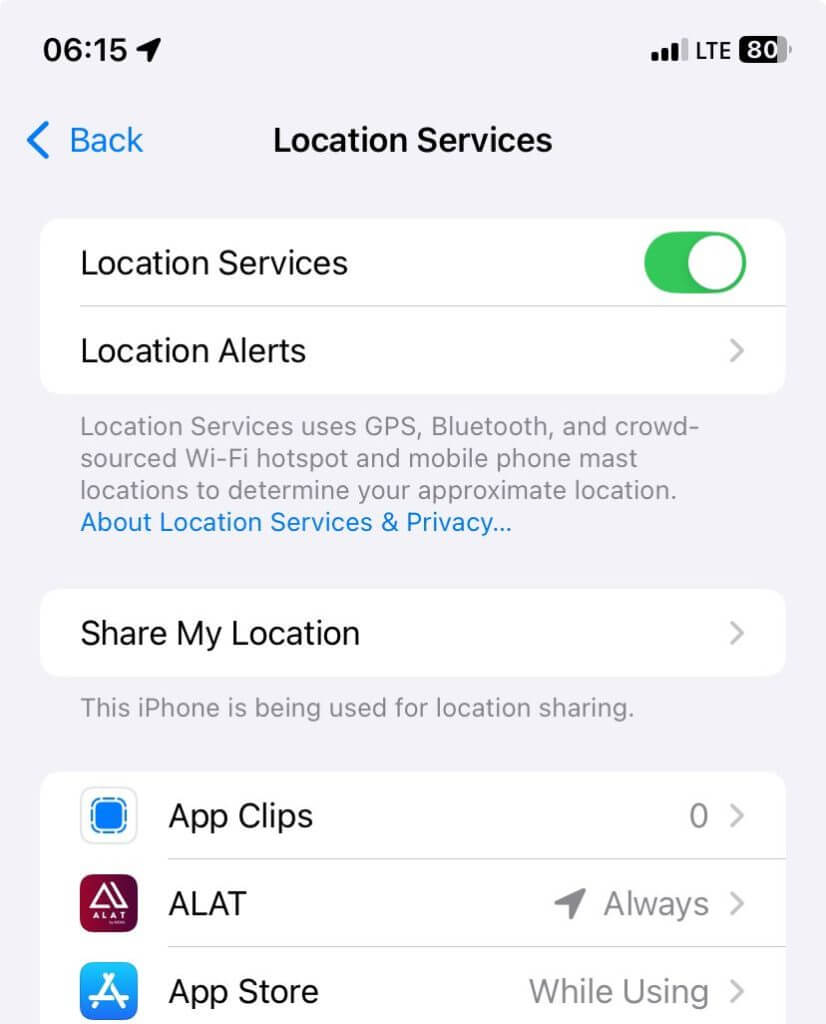
Dejar de compartir la ubicación con un contacto
Dependiendo de cómo hayas compartido la ubicación, puedes dejar de compartirla específicamente para un solo contacto. Si compartiste la ubicación a través de la aplicación, a continuación te explicamos cómo congelarla en Buscar mi iPhone:
- Iniciar la aplicación Buscar mi
- Ir a la pestaña "Personas
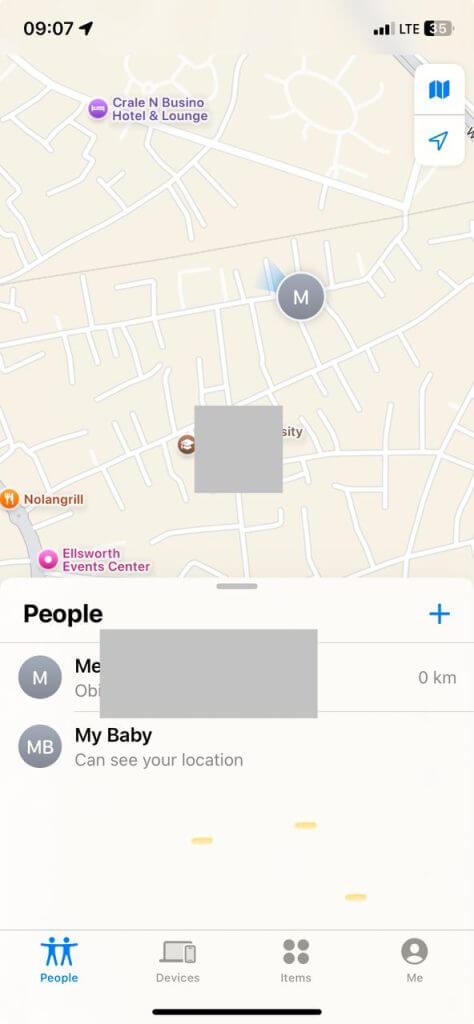
- Pulse sobre el contacto con el que compartió su ubicación anteriormente.
- A continuación, selecciona "Dejar de compartir mi ubicación".
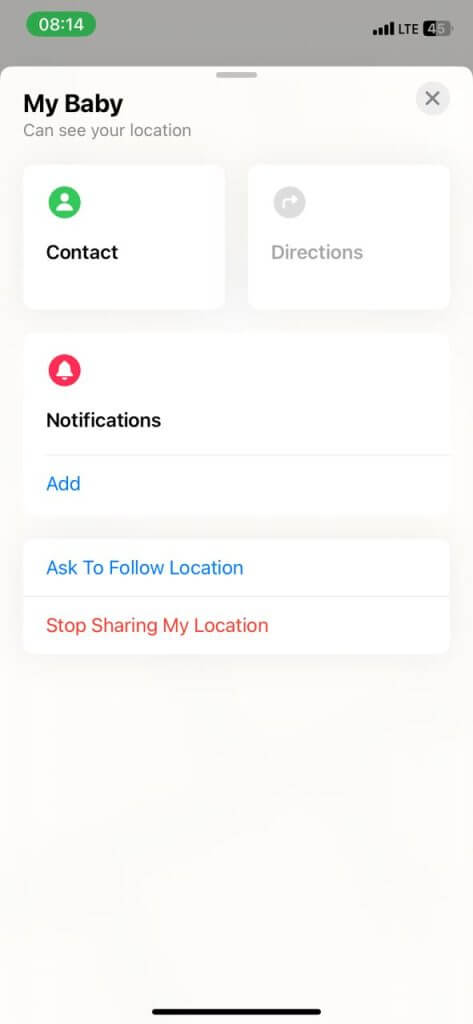
También puedes desactivar por completo la pestaña "Compartir mi ubicación" para dejar de compartir tu ubicación con nadie. Para ello:
- Ve a Ajustes y pulsa sobre tu ID de Apple
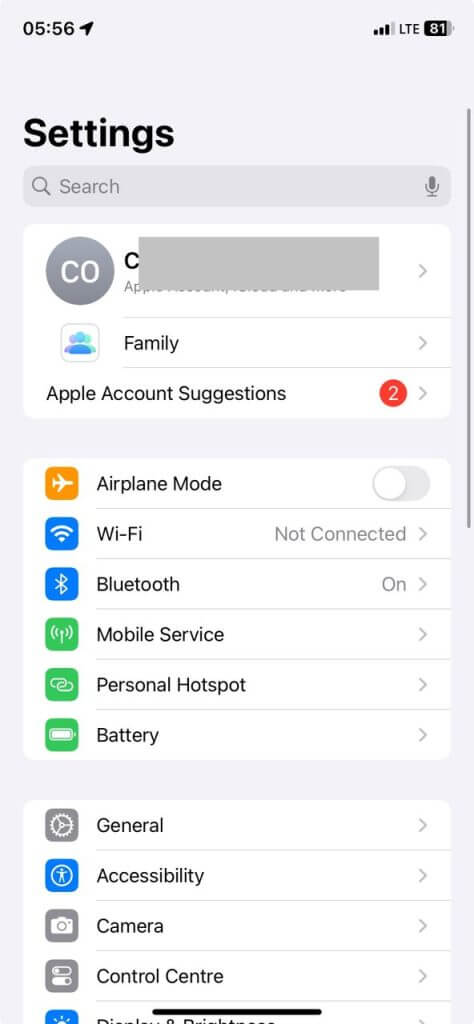
- A continuación, seleccione "Buscar mi".
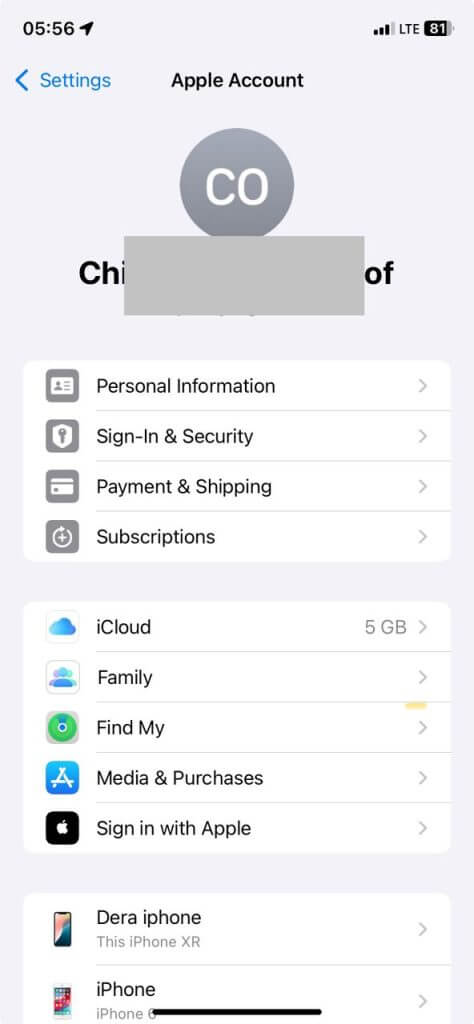
- Desactiva "Compartir mi ubicación".
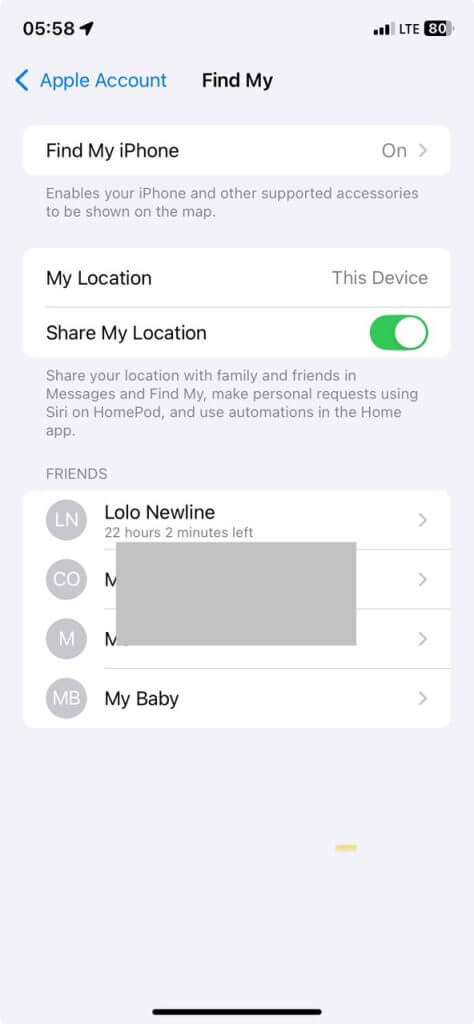
Utiliza otro iPhone o iPad como ubicación
Si tienes varios dispositivos Apple y no quieres que los que te siguen por iMessage sepan que has interrumpido tu localización en tiempo real, puedes usar tu dispositivo Apple en un lugar diferente para engañarles. De esta forma, puedes ir a otro lugar y ellos seguirán pensando que estás en tu ubicación anterior.
- Abre el dispositivo Apple que quieras que actúe como tu ubicación real.
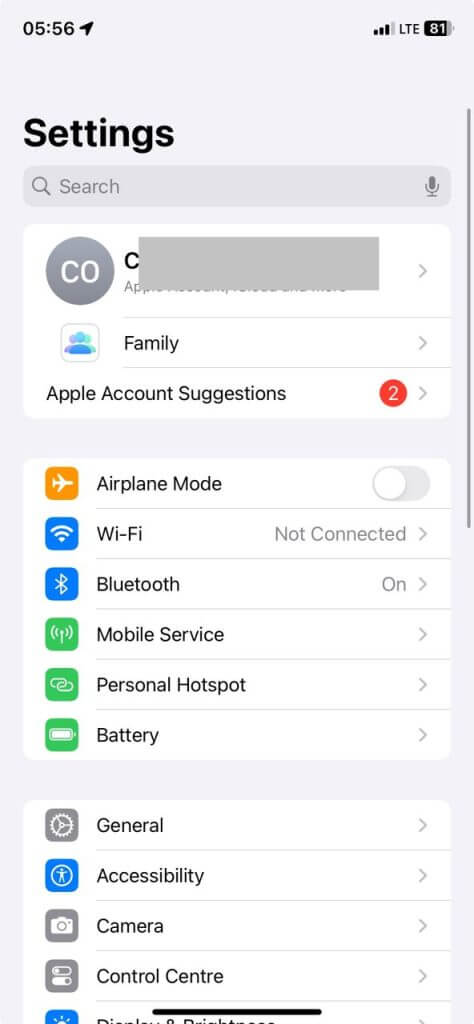
- Ve a "Ajustes" y selecciona tu "ID de Apple" (es tu nombre en la parte superior de Ajustes).
- Pulse en "Buscar mi".
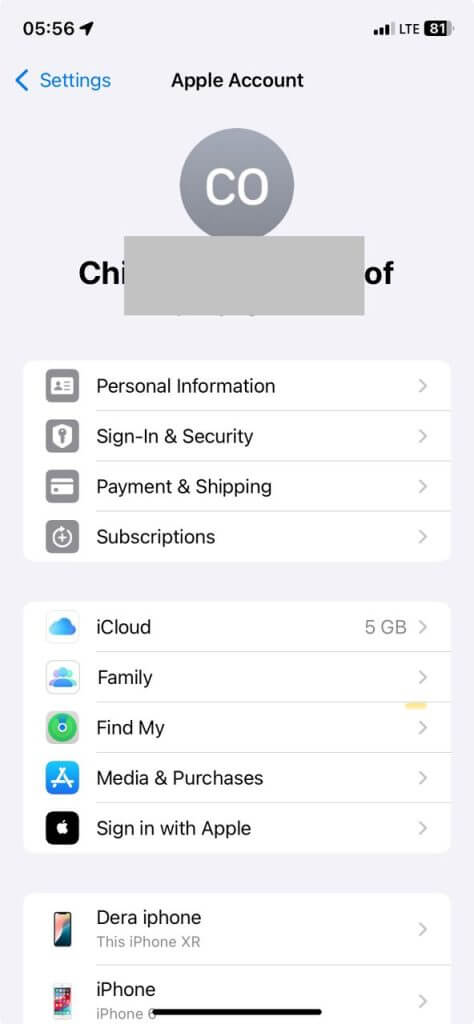
- Selecciona "Usar este iPhone o iPad como Mi ubicación".
Bloquear y desbloquear la tarjeta de contacto
Otra forma fantástica de impedir que se comparta la ubicación del iPhone es bloqueando una tarjeta de contacto. Cuando bloqueas a alguien, ya no puede acceder a la información de ubicación que antes compartías con él. Así es como funciona:
- Ve a la conversación de iMessage.
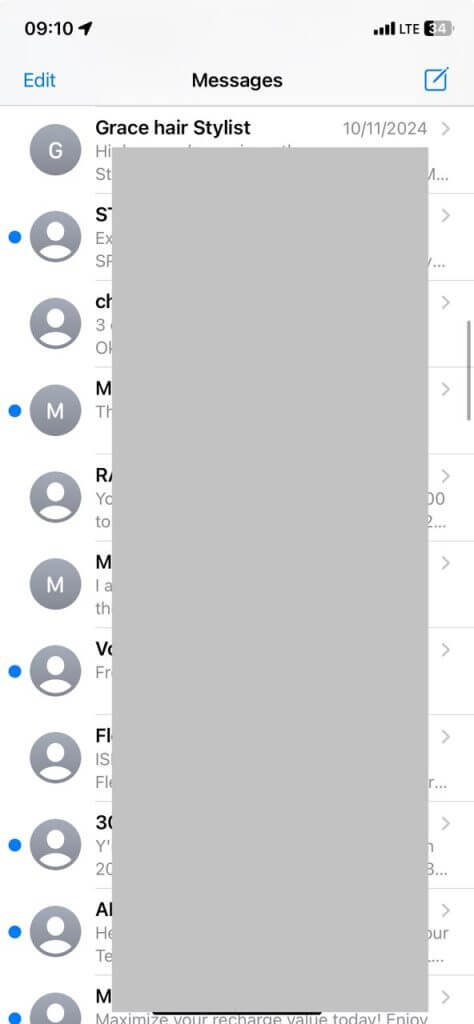
- Pulse sobre su nombre
- Seleccione "Info".
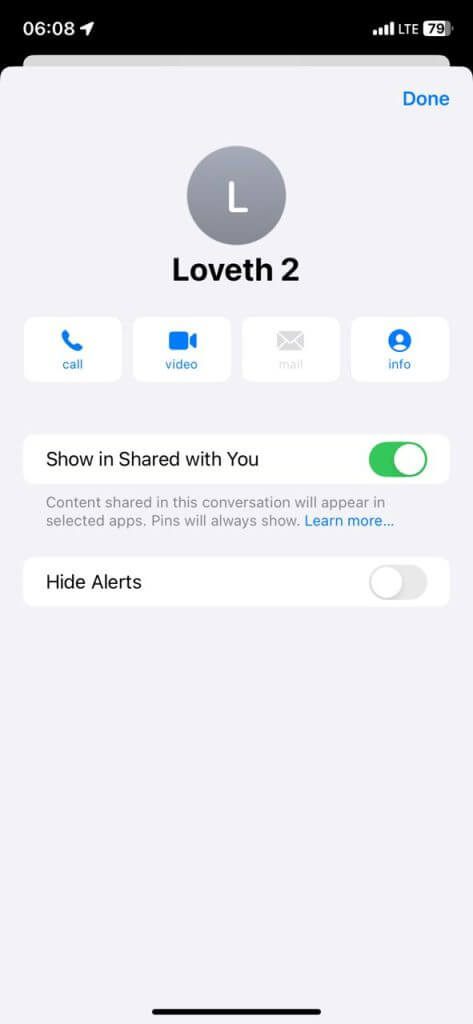
- Pulse sobre "Bloquear llamada".
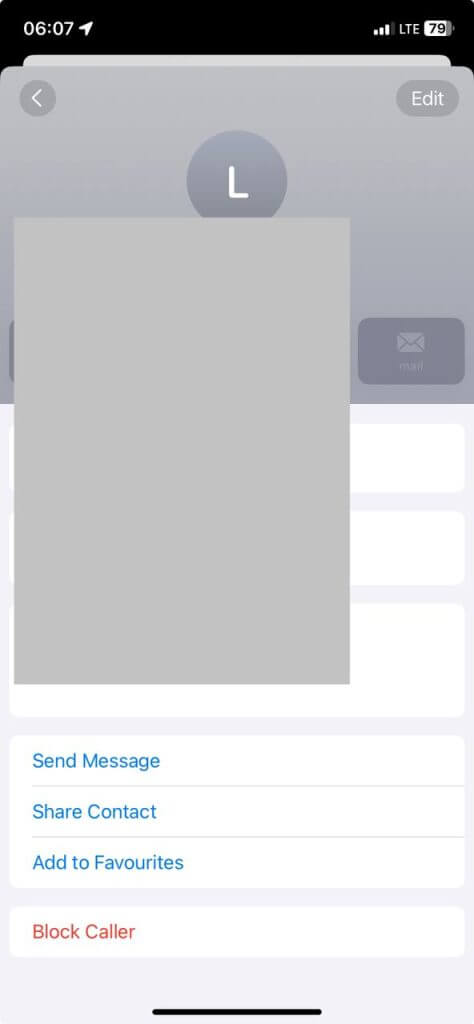
Comparar formas de dejar de compartir la ubicación
Todos los métodos que hemos comentado para desactivar o congelar la localización en Buscar mi iPhone tienen limitaciones. Aquí hay una tabla detallada que describe lo que debe esperar después de desactivar la ubicación utilizando las 6 formas que hemos mencionado en este artículo.
| Formas de dejar de compartir la ubicación | Pros | Contras | Qué ocurre después de desactivar la localización |
| Activar el modo avión | Poner fin de forma sencilla e inmediata al uso compartido de la ubicación. No notificará a las personas objetivo hasta que hayas reanudado la localización compartida | No puedes hacer ni recibir llamadas, mensajes de texto ni utilizar datos. | Verán tu ubicación como hace xx minutos/horas en lugar de "en directo" |
| Desactivar los servicios de localización | Evita que todas las aplicaciones accedan a tu ubicación. Puede que no avise a nadie hasta que hayas reanudado los servicios de localización. | Puede hacer que algunas aplicaciones que requieren localización dejen de funcionar correctamente. | Si comprueban su aplicación Buscar mi, verán tu ubicación como "Sin ubicación encontrada". |
| Dejar de compartir la ubicación con un contacto | Este método impide que determinadas personas puedan rastrearte Puede que no notifique que ha dejado de compartir la ubicación | Requiere ajustar manualmente la forma de compartir la ubicación de cada contacto. | Tampoco encontrarán tu ubicación en su lista Buscar mi. |
| Desactivar por completo "compartir mi ubicación" | Nadie puede rastrear tu ubicación compartida. | No se puede seguir compartiendo la ubicación con personas concretas. | Puede notificar a todos los implicados que ya no comparte su ubicación. |
| Utilizar la ubicación de otro iPhone o iPad | Comparte una ubicación diferente | Es fácil olvidarse de la ubicación engañosa, lo que conlleva riesgos para la seguridad. | Puede que no notifique a nadie que no estás compartiendo tu ubicación real. |
| Bloquear tarjeta de contacto | Impide que el contacto se comunique contigo de cualquier forma. | La técnica podría ser demasiado restrictiva si lo único que quisieras es dejar de compartir la ubicación con ellos | Si el contacto comprueba la aplicación Buscar mi, verá que tu ubicación ha caducado. |
¿Cómo dejar de compartir la ubicación en iMessage?
Puedes dejar de compartir tu ubicación fácilmente sin notificárselo en iMessage. Sin embargo, no podrás hacerlo a través de tu app de iMessage directamente, especialmente si usas la última versión de iOS 17 o 18. En su lugar, así es como funciona:
- Ve a Ajustes y haz clic en tu ID de Apple.
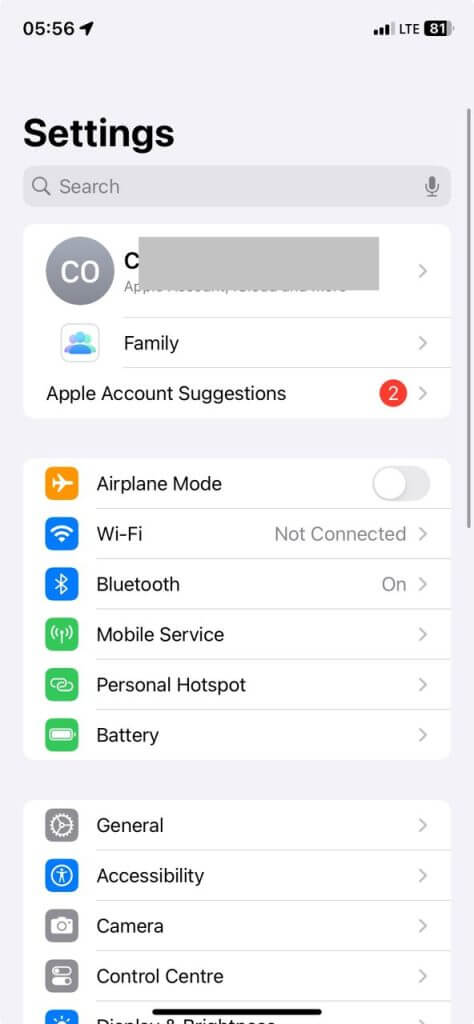
- A continuación, pulse "Buscar mi".
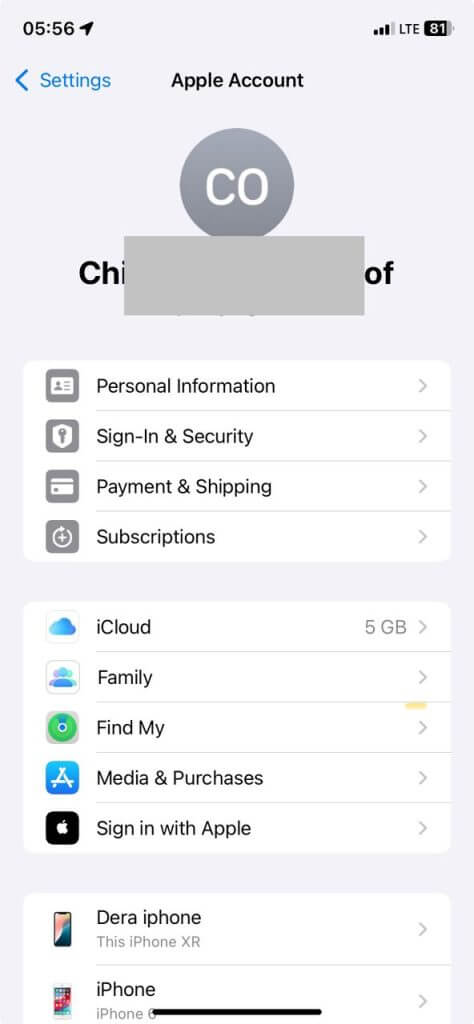
- Selecciona su nombre en la lista de "Amigos" de las personas con las que compartes tu ubicación.

- Selecciona "Dejar de compartir ubicación".
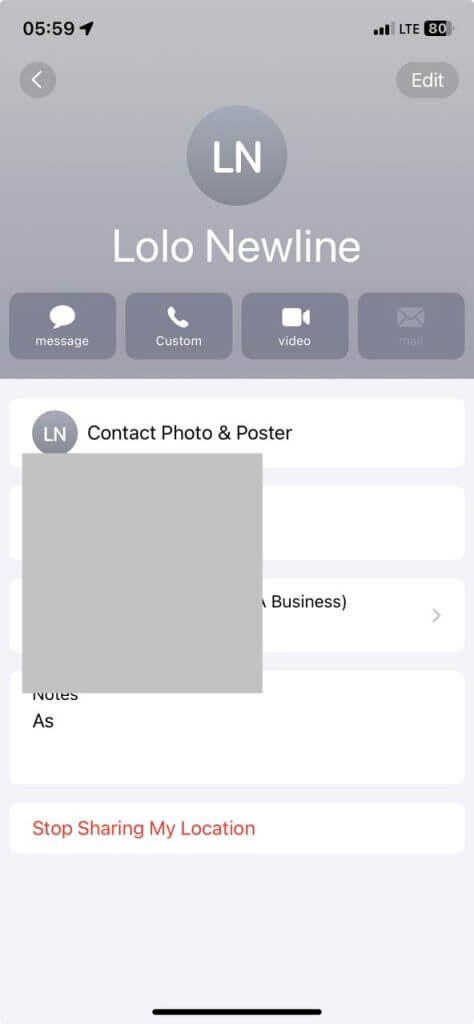
¿Puedo ocultar la ubicación de mi iPhone sin dejar de compartirla?
Todos los métodos que hemos compartido indicarán de algún modo a tu contacto que has dejado de compartir la ubicación de tu iPhone, aunque no le envíe un aviso automático. Entonces, ¿qué pasa si realmente desea ocultar su ubicación sin dejar de compartir? Esto significa falsificar tu ubicación, para que parezca que todavía estás en la ubicación en la que sabían que estabas antes. Para ello, sólo necesitas una aplicación fiable de cambio de ubicación de tu Apple App Store. Una vez descargada y activada la aplicación, puedes elegir la ubicación en la que te gustaría aparecer en lugar de en la que te encuentras realmente. Ten en cuenta también que las aplicaciones de cambio de ubicación para iPhone suelen consumir mucha batería y que algunas aplicaciones de tu teléfono podrían no funcionar correctamente con la ubicación falsificada.
PREGUNTAS FRECUENTES
¿Cómo congelo la ubicación en Buscar mi iPhone sin apagarlo?
Puedes congelar tu ubicación en Buscar mi iPhone desactivando los servicios de localización, desactivando Compartir mi ubicación para todos o activando el Modo Avión. También es posible que estas herramientas no notifiquen a las personas objetivo que has dejado de compartir tu ubicación hasta que vuelvas a hacerlo.
¿Puede alguien rastrear mi teléfono si mi localización está desactivada?
Si tu localización está desactivada, puede ser difícil que alguien rastree tu teléfono. Sin embargo, hay otros métodos avanzados que podrían utilizar, como la triangulación de torres de telefonía móvil, señales Bluetooth, redes Wi-Fi o el envío de programas espía maliciosos a tu dispositivo. Dicho esto, estos métodos pueden no ser tan precisos como rastrear tu ubicación directamente.
¿Puede alguien rastrear mi iPhone sin que yo lo sepa?
El seguimiento de la ubicación a través de los servicios nativos del iPhone te mantiene al tanto de que estás siendo rastreado. Sin embargo, alguien puede rastrea tu iPhone sin que lo sepas si utilizan otros métodos, especialmente el envío y la instalación de programas espía maliciosos en su dispositivo.
¿No encontrar la ubicación significa que me han bloqueado?
Cuando veas el mensaje "no se ha encontrado la ubicación" en la aplicación Buscar mi, no significa necesariamente que la persona te haya bloqueado. Puede ser que sus servicios de localización estén desactivados o que tenga algún problema temporal de conexión a la red. También puede ocurrir si su aplicación Buscar mi tiene problemas para acceder a su ubicación debido a fallos de software.
Conclusión
Ahora tienes todas las formas fantásticas de dejar de compartir ubicaciones sin notificar en iMessage u otras herramientas para compartir ubicaciones. Tanto si decides hacerlo activando el Modo Avión, desactivando los servicios de localización o utilizando un cambiador de localización para iPhone, presta siempre atención a las restricciones e inconvenientes de elegir cualquiera de estas técnicas. Al final, podrás disfrutar de un mayor control sobre cómo compartes tu ubicación con tus amigos y familiares.